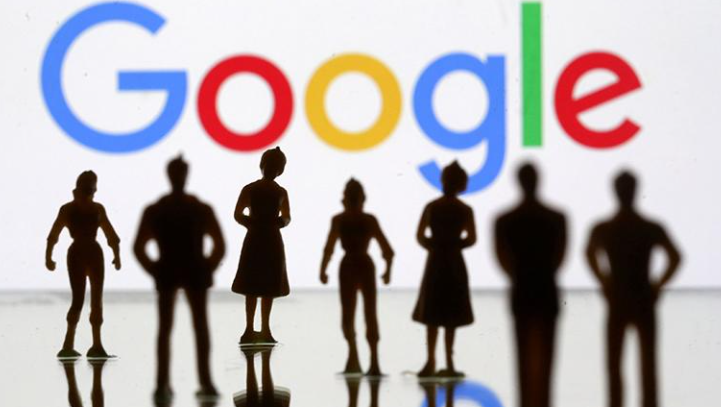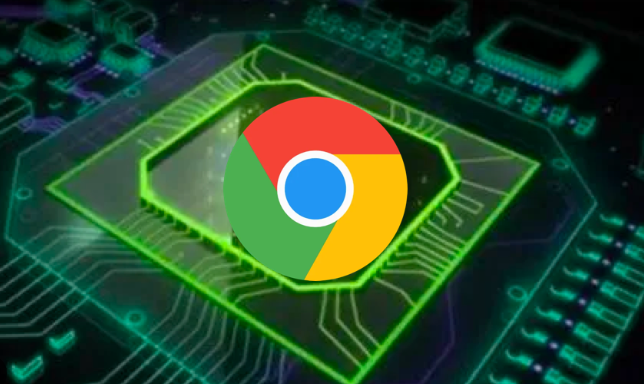Chrome浏览器视频播放异常修复
发布时间:2025-07-13
来源:谷歌浏览器官网

1. 检查网络与基础设置
- 确保设备已连接稳定网络,尝试切换Wi-Fi或使用有线网络。若网络速度过慢,可通过在线工具测试网速并联系运营商优化。同时,重启路由器和电脑可能解决临时网络故障。
2. 更新浏览器与相关组件
- 进入Chrome设置→“关于Chrome”,自动检查并安装最新版本。旧版本可能因兼容性问题导致视频格式不支持或功能异常。此外,确保操作系统和显卡驱动为最新版,避免因系统限制影响视频解码。
3. 清理浏览器数据
- 在Chrome设置中选择“清除浏览数据”,勾选“缓存图像和文件”及“Cookie等网站数据”,时间范围可选“全部”。清理后重启浏览器,可解决因缓存冲突导致的加载错误。
4. 禁用冲突插件
- 进入Chrome扩展页面(`chrome://extensions/`),逐一禁用非必要插件(如广告拦截、脚本管理类工具),尤其是可能修改网页内容的插件。部分插件可能拦截视频请求或占用过多资源,导致播放失败。
5. 检查视频播放器与格式
- 若视频依赖特定插件(如Flash),需在Chrome设置中启用并更新至最新版。不过,Flash已逐步被淘汰,建议优先使用HTML5兼容网站。对于特殊编码视频,可转换为MP4、WebM等通用格式,或通过其他播放器(如VLC)验证文件完整性。
6. 调整硬件加速设置
- 在Chrome设置→“系统”中,勾选“使用硬件加速模式(如果可用)”。此功能利用GPU解码视频,减轻CPU负担。若仍异常,可尝试取消勾选以排除兼容性问题。
7. 排查设备性能与异常
- 关闭后台无关程序(如下载工具、云同步软件),释放内存和带宽资源。若视频画面出现花屏、绿屏,需更新显卡驱动或检查视频编码格式是否被系统支持。
请根据实际情况选择适合的操作方式,并定期备份重要数据以防丢失。